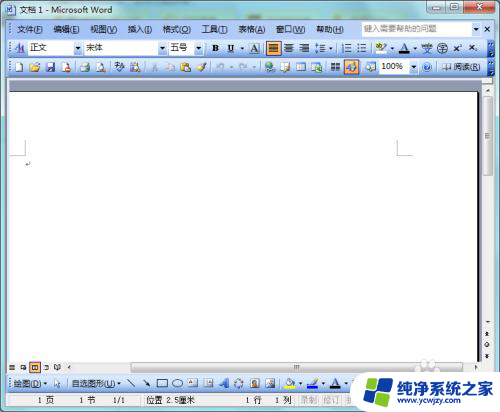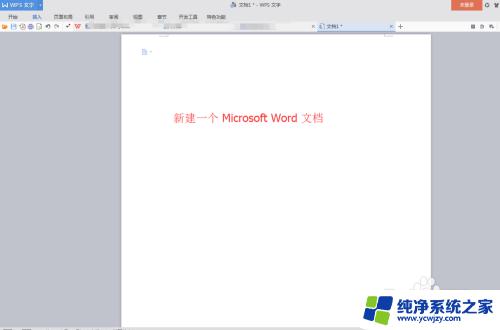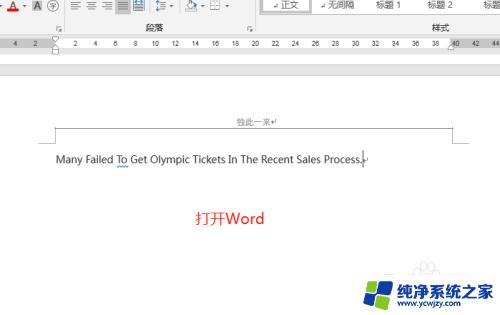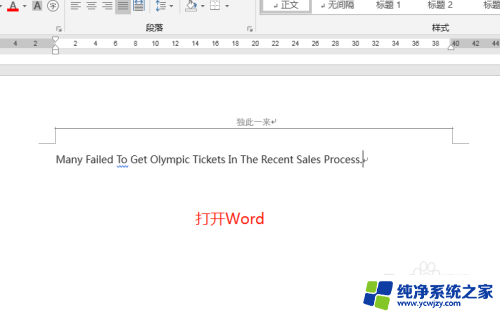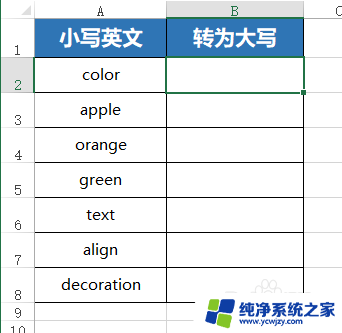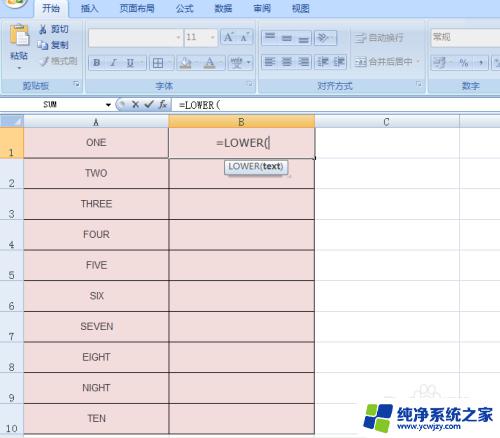wps大写字母转小写 WPS文字字母大小写转换教程
wps大写字母转小写,在日常办公中,我们经常会遇到需要将WPS大写字母转换为小写的情况,因为大小写的转换不仅能提高文档的美观度,还能避免在输入时出现错误,WPS文字作为一款功能强大的办公软件,提供了简便的大小写转换教程。通过简单的操作,我们可以将大写字母快速转换为小写,从而提高文档编辑的效率和准确性。下面就让我们一起来学习一下WPS文字字母大小写转换教程。
方法如下:
1.点击桌面【WPS文字】图标,打开主界面;
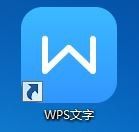
2.输入字母,选中要更改大小写的字母,然后在【开始】界面中点击【wen文】,即【拼音指南】下拉选中【更改大小写】;
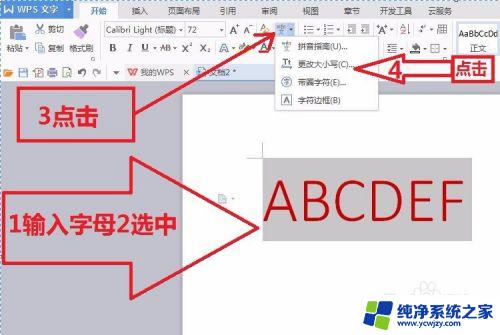
3.如果将全部大写转换成小写,点击【小写】,然后点击【确定】再将光标移到其他空白处点一下,灰色变白色即可;
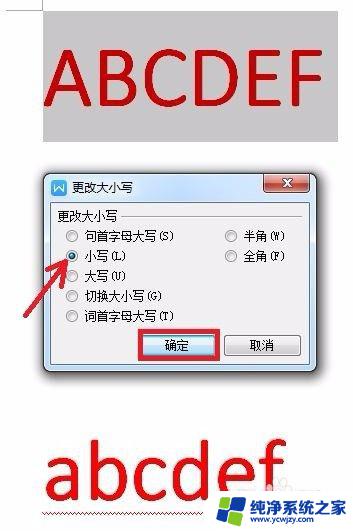
4.如果只想句首字母大写,则1选择字母,2点击。3选择【句首字母大写】,4点击【确定】,弹出了一排,句首字母大写后,再将光标放到其他空白处点一下,灰色变成白色即可,如图;
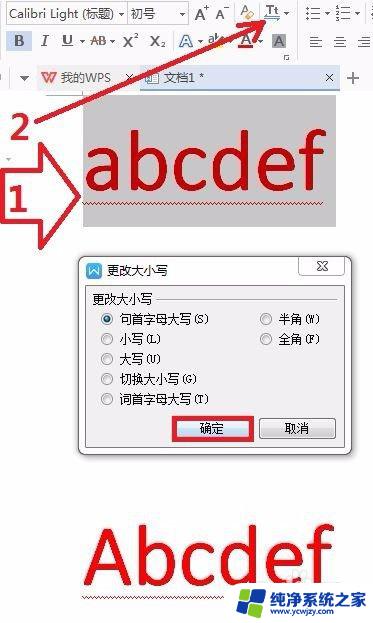
5.如果想将字母大小写调换过来,则1选中字母。2点击上面[Tt],3点击【切换大小写】,(即选中的字母大写的变小写,小写变大写),然后点击【确定】,再将光标移至其他地方点一下;
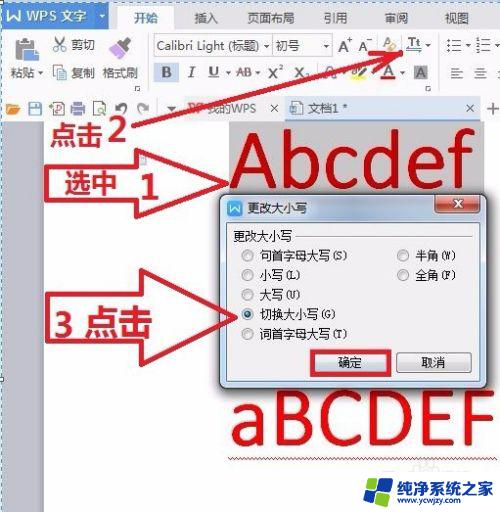
6.同样,想将字母换成全角或半角。则1选中字母。2点击[Tt],3点击对应的全角/半角,4点击【确定】,5光标放在别的地方点一下,灰色变白色,即可。

以上就是WPS字母转换为小写字母的全部内容,希望这些步骤可以帮助需要的用户进行操作。